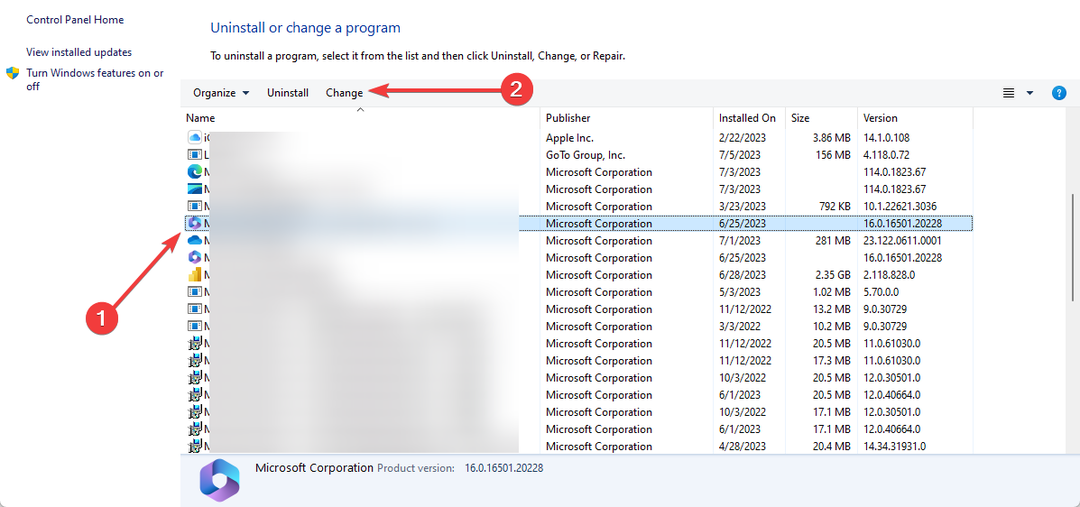Koska työn ja yksityiselämän välinen tasapaino on täällä.
- Microsoftilla on ominaisuus, jonka avulla voit määrittää työajat Outlookissa.
- Se on erittäin hyödyllinen hybridityöelämäänne.
- Näin voit tehdä sen muutamalla napsautuksella.
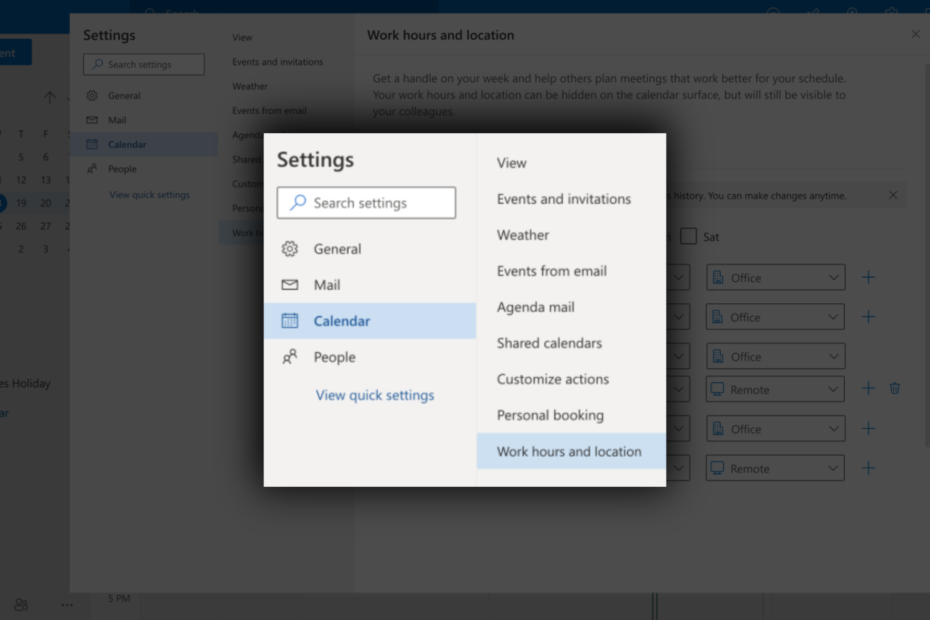
XASENNA NAPSAUTTAMALLA LATAA TIEDOSTOA
- Lataa Restoro PC Repair Tool joka tulee Patented Technologiesin mukana (patentti saatavilla tässä).
- Klikkaus Aloita skannaus löytääksesi Windows-ongelmia, jotka voivat aiheuttaa tietokoneongelmia.
- Klikkaus Korjaa kaikki korjataksesi tietokoneesi turvallisuuteen ja suorituskykyyn vaikuttavia ongelmia.
- Restoron on ladannut 0 lukijat tässä kuussa.
Etä- ja hybridityövoiman nousevassa iässä Microsoft on valmistellut vastauksen sujuvien työaikojen ja -paikkojen luomiseen. Yksi ratkaisuista on nyt, että voit asettaa työaikasi sisään
Näkymät, jotta sinä ja työtoverisi voitte pitää yhteyttä ja tehdä yhteistyötä paremmin.Olitpa toimistotyöntekijä, freelance-työntekijä tai etäammattilainen, Outlookin työajan määrittämisen ja mukauttamisen ymmärtäminen voi auttaa sinua pysymään järjestyksessä ja keskittynyt. Se auttaa sinua saamaan oikea-aikaisia ilmoituksia, välttämään tarpeettomia keskeytyksiä ja ylläpitämään selkeää rajaa työ- ja yksityiselämäsi välillä.
Näin sanottuna tähän liittyy kuitenkin edelleen tietty rajoitus. Tämä vaihtoehto on tällä hetkellä saatavilla vain verkkoversiossa, mutta Microsoft työskentelee tiiviisti tuodakseen sen Teamsiin ja Outlookiin Windowsille, iOS: lle, Androidille ja Macille. Pidämme sinut ajan tasalla, kun ominaisuus on otettu käyttöön kaikille.
Tässä vaiheittaisessa oppaassa näytämme, kuinka voit määrittää ja jakaa työpaikkasi ja aikataulusi Microsoft Outlookissa.
Kuinka asettaa työajat Outlookissa
1. Avaa Outlook-sovellus.
2. Mene asetukset ➜ Näytä kaikki Outlook-asetukset ➜ Kalenteri.
3. Päällä Työajat ja -paikka, valitse haluamasi aika joka päivä. Voit myös valita pudotusvalikosta työskentelyn toimistossa tai etänä.
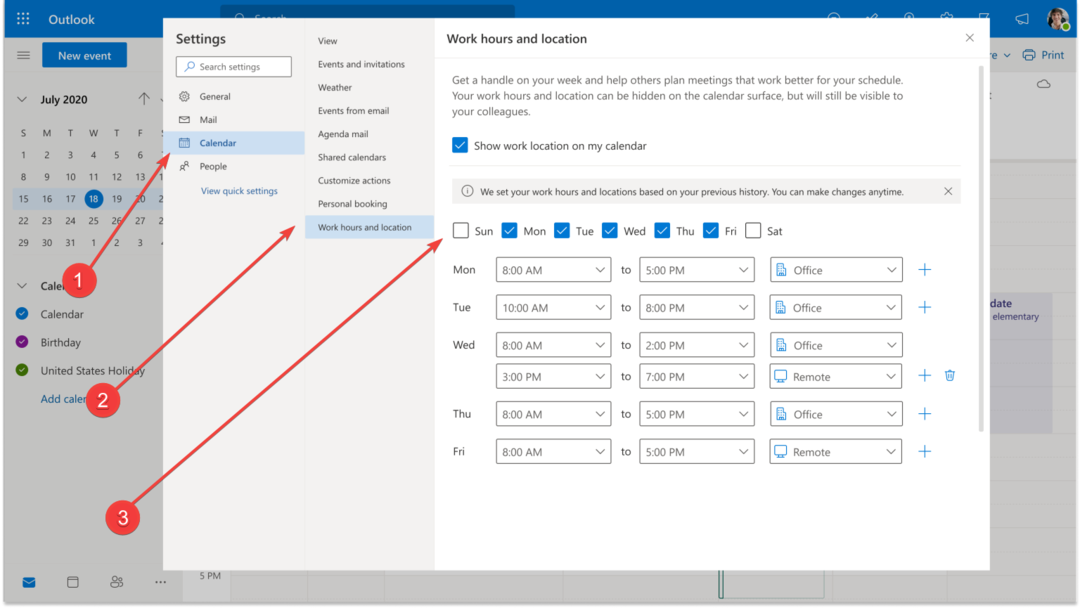
Puhumattakaan, Microsoftin odotettu aputyökalu, Lentoperämies, tuottaa kohua valmistautuessaan pääsemään kaikkiin Microsoft 365 (Office) -sovelluksiin.
Näistä sovelluksista Outlook on asetettu vastaanottamaan joitain jännittäviä ominaisuuksia. Voimanlähteenä GPT-4, yksi tällainen ominaisuus antaa käyttäjille mahdollisuuden luoda luonnoksen pitkästä sähköpostista, mikä virtaviivaistaa vastausten tai viestien kirjoittamisprosessia.
Lisäksi Copilot tarjoaa mahdollisuuden luoda sähköpostin sisällön perusteella yhteenvedon, joka tarjoaa lyhyen yleiskatsauksen viestistä.
Vaikka nämä ominaisuudet kuulostavat lupaavilta, on tärkeää huomata, että Copilot on parhaillaan tiukalla testauksella valitun sisäpiiriläisen kanssa.
Käytätkö usein Outlookia töissä? Jos olet, oletko määrittänyt työaikasi? Kerro meille kommenteissa!
Onko sinulla edelleen ongelmia? Korjaa ne tällä työkalulla:
Sponsoroitu
Jos yllä olevat neuvot eivät ratkaisseet ongelmaasi, tietokoneessasi saattaa esiintyä syvempiä Windows-ongelmia. Suosittelemme lataamalla tämän tietokoneen korjaustyökalun (arvioitu erinomaiseksi TrustPilot.com-sivustolla) käsitelläksesi niitä helposti. Napsauta asennuksen jälkeen Aloita skannaus -painiketta ja paina sitten Korjaa kaikki.